Jika Evernote tidak menyinkronkan pada perangkat Anda, perubahan yang Anda buat pada catatan Anda tidak akan tercermin pada perangkat Anda yang lain. Anda akan melihat pesan kesalahan sinkronisasi di layar Anda atau tidak akan ada pesan tetapi catatan Anda tidak akan disinkronkan.
Mungkin ada berbagai alasan mengapa aplikasi tidak akan menyinkronkan Anda catatan. Namun, menggunakan beberapa metode yang diberikan di bawah ini, semoga Anda dapat memperbaiki masalah ini dan mendapatkan catatan Anda ke sinkronisasi di perangkat Anda.
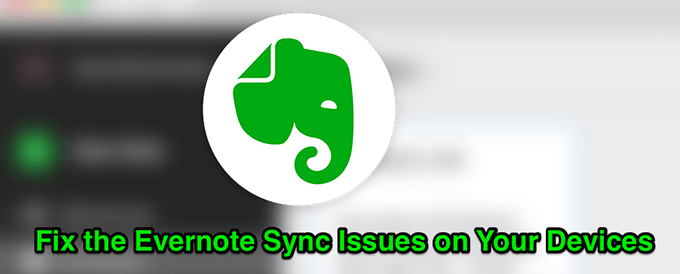
Periksa Jika Server Evernote Tidak Aktif
Salah satu alasan yang mungkin mengapa Evernote tidak disinkronkan pada perangkat Anda adalah karena server Evernote menghadapi waktu henti. Seperti yang mungkin sudah Anda ketahui, ketika Anda menyinkronkan catatan Anda, mereka pertama kali dikirim ke server aplikasi dan kemudian perangkat Anda yang lain mengunduh catatan terbaru Anda dari sana.
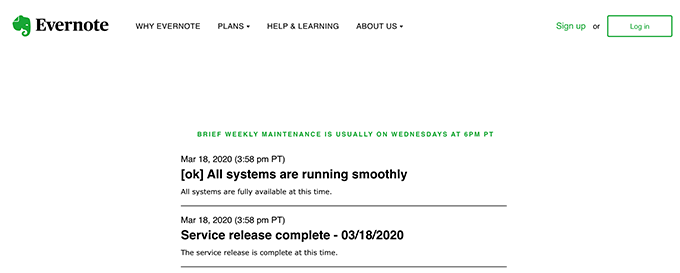
Evernote sebenarnya telah memasang halaman web memberi tahu Anda status layanan mereka. Anda dapat buka halaman dan mencari tahu sendiri apakah salah satu layanan mereka adalah menghadapi pemadaman. Jika Anda melihat ada sesuatu yang tidak beres, Anda harus menunggu sampai mereka membawanya kembali siap digunakan.
Jika itu menunjukkan apa-apa untuk semua layanan mereka, maka mungkin ada hal lain yang menyebabkan masalah pada perangkat Anda.
Pastikan Anda Belum Melebihi Jumlah Perangkat Maksimum
Evernote menawarkan beberapa paket dan tergantung pada paket apa yang Anda gunakan, Anda memiliki sejumlah perangkat tertentu yang dapat menggunakan akun Evernote Anda. Jika Anda telah melampaui batas ini untuk jenis akun Anda, itu mungkin mengapa Anda tidak dapat menyinkronkan catatan lagi di perangkat Anda.
In_content_1 all: [300x250] / dfp: [640x360]->Salah satu cara untuk memperbaiki masalah ini adalah dengan memeriksa akun Anda dan menghapus perangkat yang tidak lagi ingin dikaitkan dengan akun Anda.
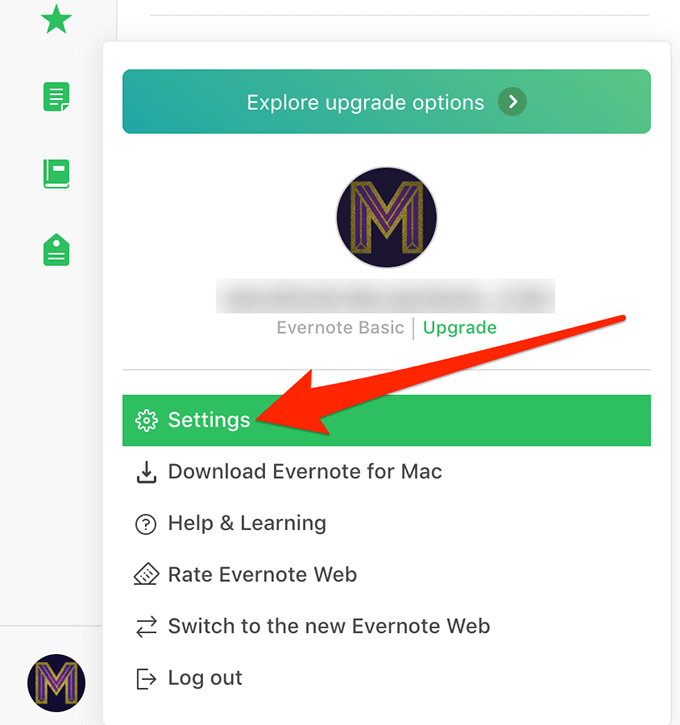
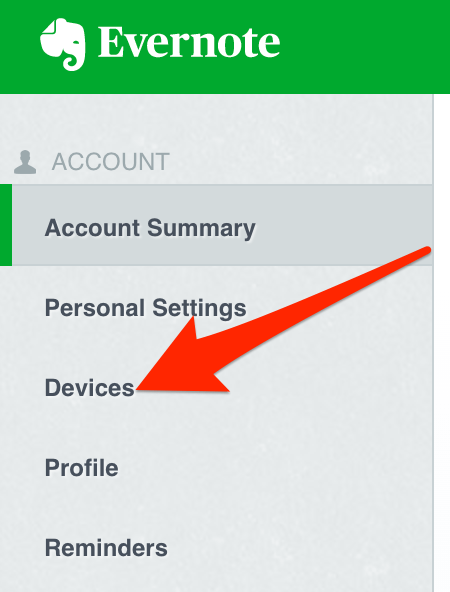
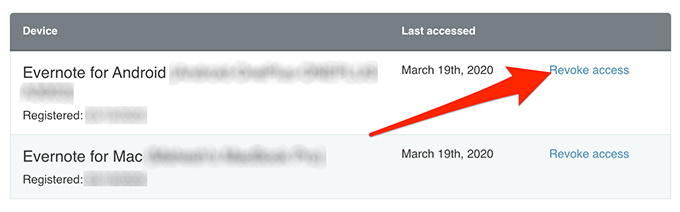
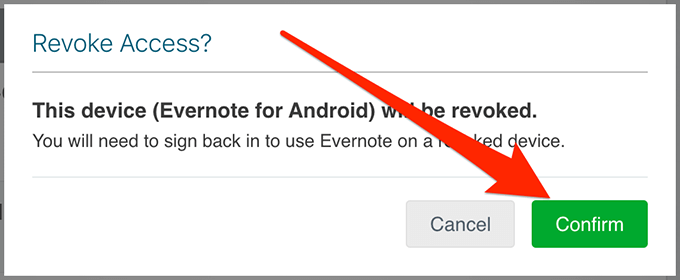
Instal ulang Aplikasi Evernote di Perangkat Anda
Terkadang, untuk memperbaiki masalah, yang perlu Anda lakukan adalah copot pemasangan aplikasi di perangkat Anda dan kemudian pasang kembali dari situs resminya. Ini menghapus semua file yang bermasalah untuk aplikasi dan memberinya peluang baru untuk membuat konfigurasi baru.
Instal ulang Evernote di iPhone
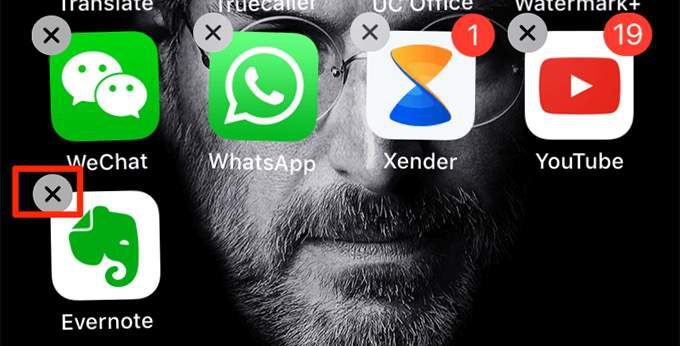
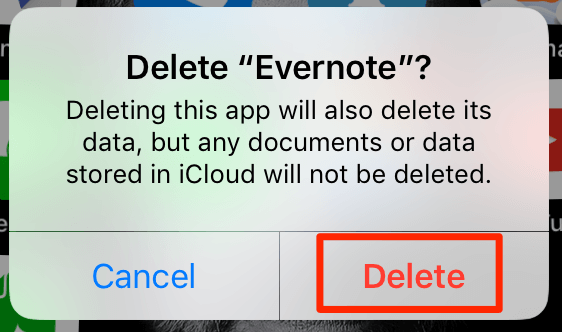
Instal ulang Evernote di Android
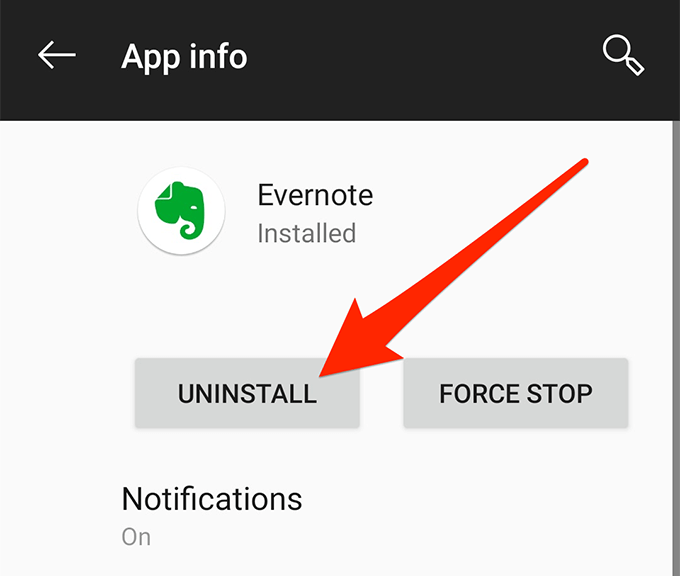
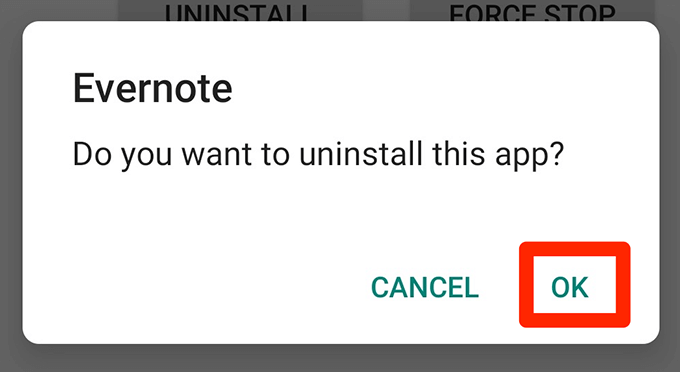
Instal ulang Evernote pada Windows
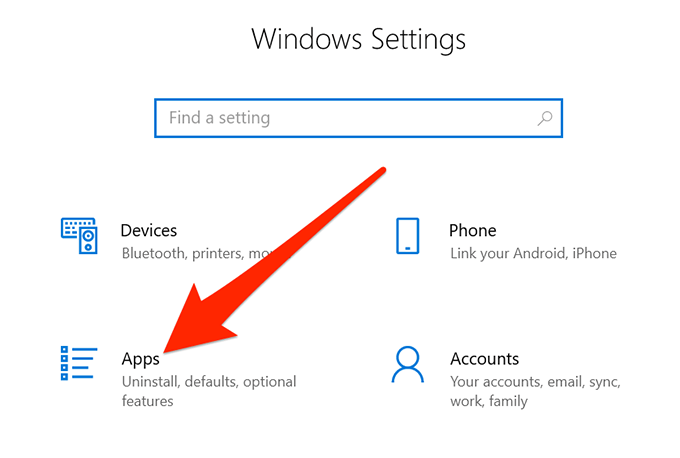
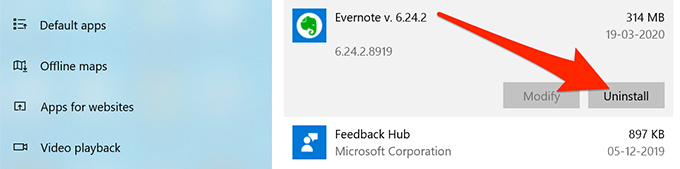
Instal ulang Evernote Pada Mac

- Klik Hapusuntuk menghapus aplikasi.
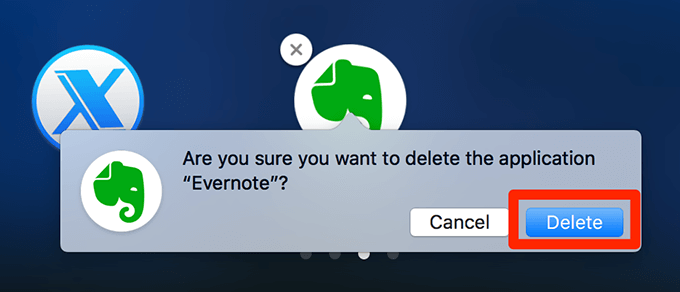
Kosongkan Sampah Evernote & Kemudian Sinkronkan
Terkadang catatan di Sampah Evernote dapat menyebabkan aplikasi tidak disinkronkan. Anda perlu pastikan tidak ada yang tersisa di sampah aplikasi Anda folder dan kemudian mencoba dan menyinkronkan aplikasi.
Di Aplikasi Evernote Desktop:

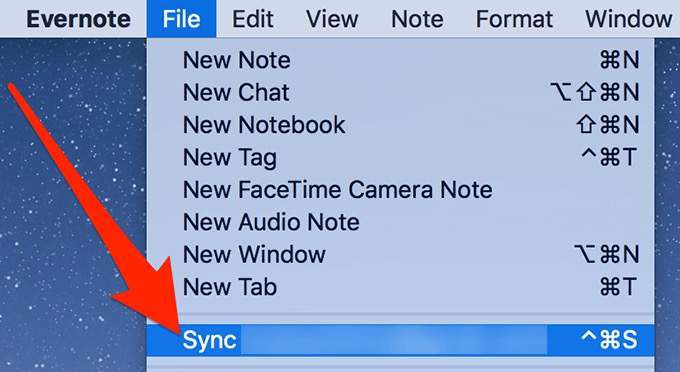
Di Aplikasi Seluler Evernote:
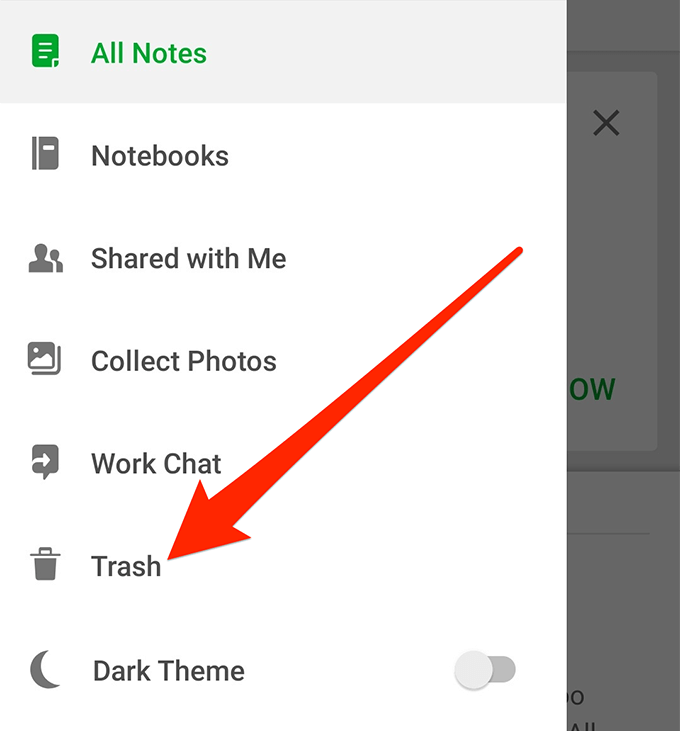
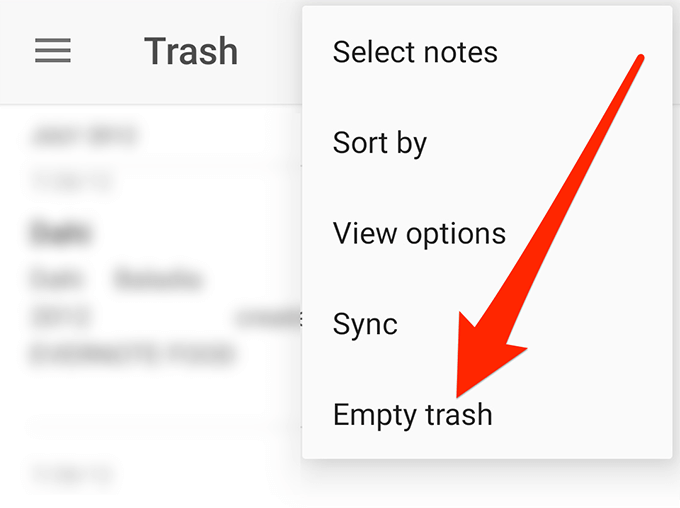
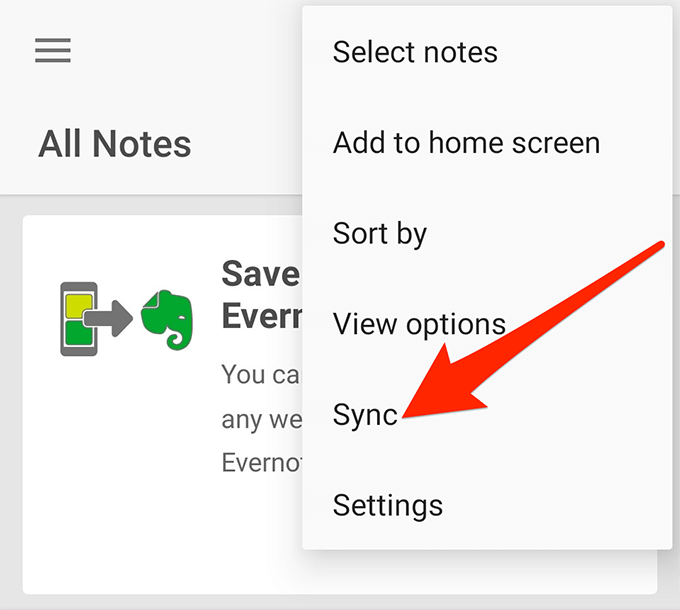
Periksa Log Aktivitas & Hapus Catatan Bermasalah
Aplikasi Evernote aktif perangkat Anda sebenarnya menyimpan log dari semua tindakan yang terjadi di aplikasi. Itu juga mengandung pesan kesalahan, dan dengan informasi itu, Anda dapat mengetahui apa yang menyebabkan Evernote tidak menyinkronkan masalah pada perangkat Anda.
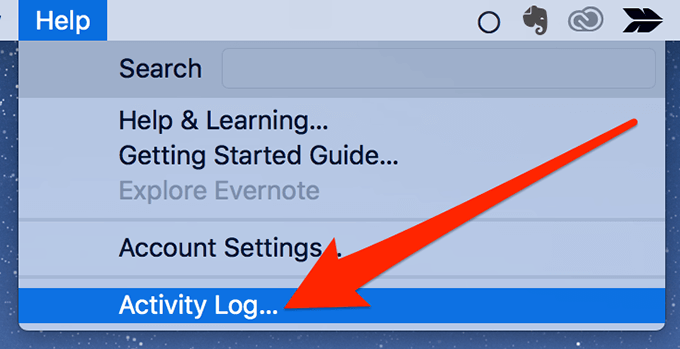
Ketika Anda menemukan salah satu dari kata-kata ini, lihat apakah ada nama catatan yang disebutkan berikutnya ke mereka. Jika ada, maka catatan itu mungkin menjadi alasan mengapa Anda tidak dapat menyinkronkan aplikasi Anda.
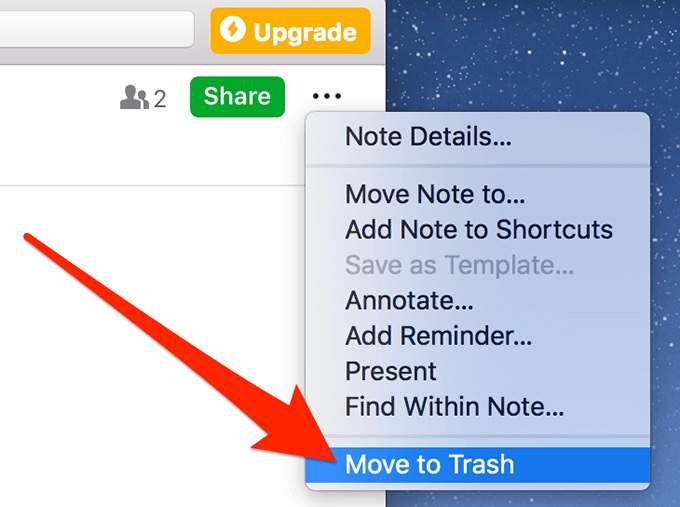
Nyalakan Ulang Perangkat Anda
Anda mungkin pernah mendengar tim teknis sering memberi tahu Anda untuk me-reboot perangkat ketika ada masalah dengan mesin Anda. Meskipun mem-boot ulang tidak secara langsung memperbaiki masalah, ia mengatur ulang banyak pengaturan sementara dan file di komputer Anda. Itu sering menyelesaikan banyak masalah kecil pada perangkat.
Bahkan jika itu tidak berhasil, Anda tidak akan kehilangan apa-apa.
Nonaktifkan Opsi di Internet Explorer Pada PC Windows
Aktif PC Windows, fitur sinkronisasi Evernote bergantung pada Internet Explorer. Agar dapat berfungsi, Anda harus memastikan Anda belum meminta IE untuk tetap offline.
Jika itu masalahnya, Anda dapat memperbaikinya seperti di bawah ini.
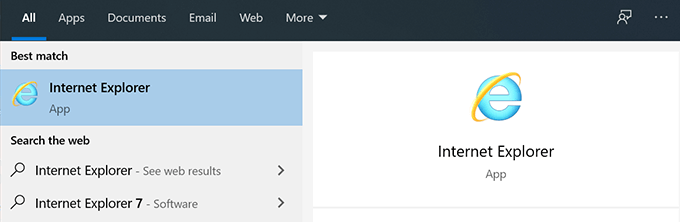
Evernote yang tidak disinkronkan dapat menyebabkan ketidaknyamanan yang luar biasa bagi pengguna yang hanya mengandalkannya untuk tugas mencatat mereka. Kami sangat berharap panduan kami membantu Anda memperbaiki masalah ini dan membuat catatan Anda untuk disinkronkan di semua perangkat Anda.
Jika itu memperbaiki masalah Anda, kami ingin mengetahuinya. Beri tahu kami di komentar di bawah.